Nola egin zuhaitz genealogikoa zure arbasoekin ezagutzeko
Zuhaitz genealogiko batek zure leinua irudikatzen du bisualki. Honekin, zure arbasoekin ezagutu dezakezu eta zure senideek elkarren artean nola erlazionatzen zareten ikusi ahal izango duzu. Gainera, datozen belaunaldietarako gidatzen zaitu eta zure familiaren sustraietarako leiho gisa balio du. Batez ere, familia zabalak dituzunean, zuhaitz genealogikoak ezinbesteko tresna izan behar du.
Kontuan izan ezin duzula erabili zure familiaren historiaren jarraipena egiteko osasun fisikoa eta mentala aztertzeko. Ulertzea bezain nahasia, zuhaitz genealogikoa egitea ere ez da erraza izango. Hori bai, argitalpen honek tutorial bat eskaintzen du nola sortu zuhaitz genealogikoa. Horrez gain, hainbat programa ezagutuko dituzu hori egiten laguntzeko. Begiratu hau eta ezagutu ondoko tresnak.
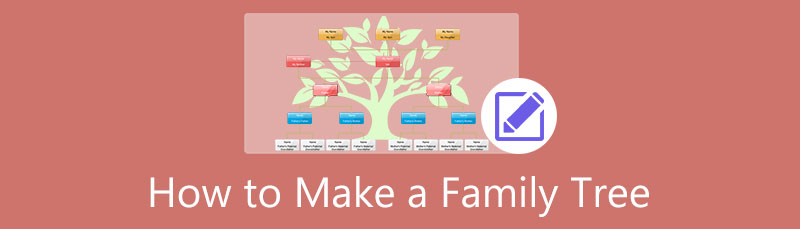
- 1. zatia. Nola egin zuhaitz genealogikoa linean
- 2. zatia. Zuhaitz genealogikoa sortzeko beste modu batzuk
- 3. zatia. Family Tree-ri buruzko galderak
1. zatia. Nola egin zuhaitz genealogikoa linean
Gauza ona da, ez duzula ilustrazioak sortu behar, adibidez, zuhaitz genealogikoa, ohiko modua erabiliz, boligrafoa eta papera erabiliz. Tresna eta metodo ugari dituzu erabilgarri. Lineaz kanpoko edo lineaz kanpoko tresna erabiliz egin dezakezu. Hemen, sareko tresnei buruz ikasiko duzu. Begira itzazu behean.
1. Nola egin zuhaitz genealogikoa MindOnMap erabiliz
Lineako zuhaitz genealogiko erabilerraz baten bila bazabiltza, ez begiratu gehiago MindOnMap. Aplikazio honetan nabigazioa erraz eta zuzena da, edozein diagrama eta diagrama sortzeko arazorik gabe. MindOnMap-ekin, testua, adarraren kolorea, gaia, diseinua eta gehiago pertsonaliza daitezke. Gainera, nahiago dituzun formak aldatzeko aukera ematen dizu.
Horrez gain, irudiak eta estekak bezalako eranskinak ere gehi ditzakezu. Horrela, pertsona ezagutuko duzu bere benetako profileko argazkia sartuz. Programa sendo honetan askoz gehiago dago ezagutzeko. Bestalde, hona hemen familia-historia sarean nola egin ikasteko egin behar dituzun ekintzak.
Deskarga segurua
Deskarga segurua
Bisitatu MindOnMap-en webgune ofiziala
Aukeratu zure ordenagailuan eskuragarri dagoen edozein arakatzailea eta ireki. Abian jarritakoan, joan helbide-barrara, idatzi programaren izena eta sakatu Sartu tresnaren orrialdera iristeko. Orrialde honetatik, egin klik Sortu zure buru-mapa botoia hurrengo orrialdera joateko.

Hautatu diseinu bat
Gaiaren orrialdetik, zuhaitz genealogikoa eraikitzeko erabil ditzakezun aurrez diseinatutako gai batzuk ikusiko dituzu. Bestela, hutsetik sor dezakezu zure zuhaitz genealogikoa irudikatuko duen diseinua hautatuta. Ondoren, tresnaren edizio interfazera birbideratuko zinateke zure zuhaitz genealogikoaren diagrama eraikitzen jarraitzeko.
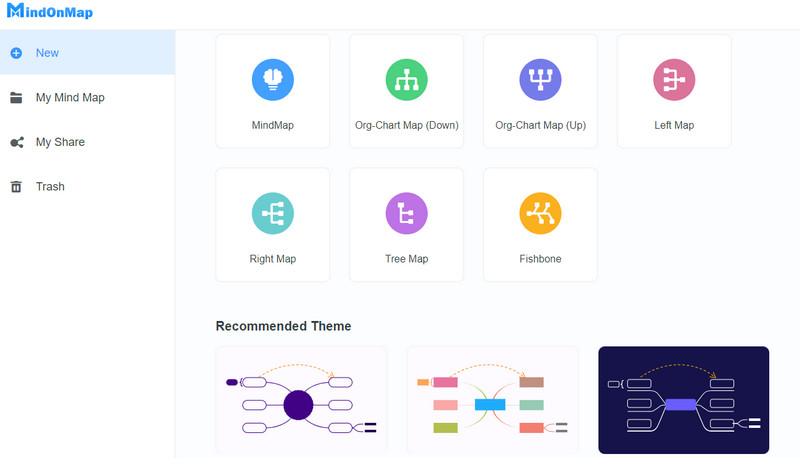
Gehitu nodoak eta editatu zuhaitz genealogikoa
Orain, egin klik erdiko nodoan eta gehitu nodoak klik eginez Nodoa goiko menuko botoia. Edo, zure ordenagailuko teklatuko Tab botoia sakatu dezakezu. Jarraitu prozedura bera azpinodoak gehitzeko. Zure zuhaitz genealogikoa pertsonalizatzeko, ireki eskuineko paneleko estilo-panela eta aldatu letra-tipoa, kolorea eta nodoen forma bezalako propietateak. Gehitu argazkiak hautatutako nodoan. Egin klik aukeratutako nodoan eta egin klik Irudia botoia. Ondoren, sakatu Txertatu irudia argazkia igotzeko.
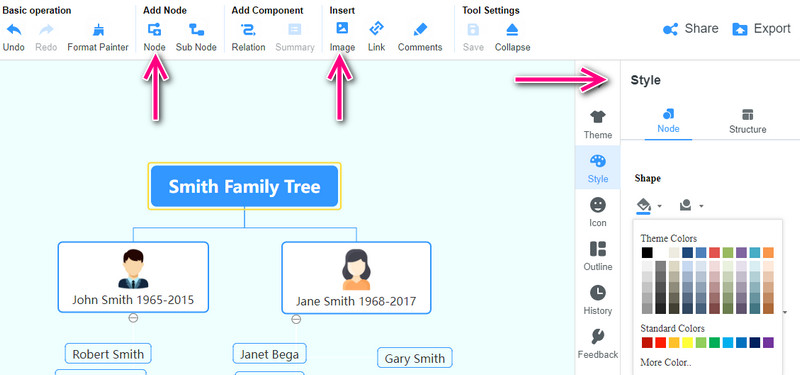
Editatzen ari zaren bitartean, besteei zure zuhaitz-mapa ikus diezaiekezu proiekturako esteka partekatuz. Egin klik besterik gabe Partekatu botoia goiko eskuineko menuan. Kopiatu eta bidali esteka. Ordurako, mapa horren arabera berrikusi dezakezu.
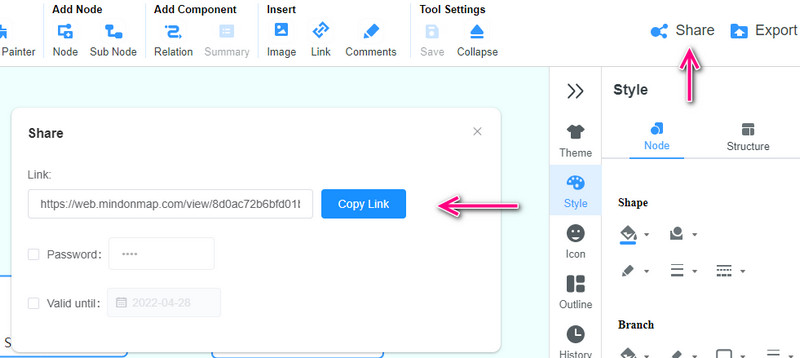
Gorde zuhaitz genealogikoa
Familia zuhaitza pertsonalizatu ondoren, egin klik gainean Esportatu botoia eta hautatu nahi duzun formatua. Ondoren, zure proiektuaren kopia bat sortuko du, hemendik atzi dezakezun Deskargatu zure ordenagailuko karpeta.
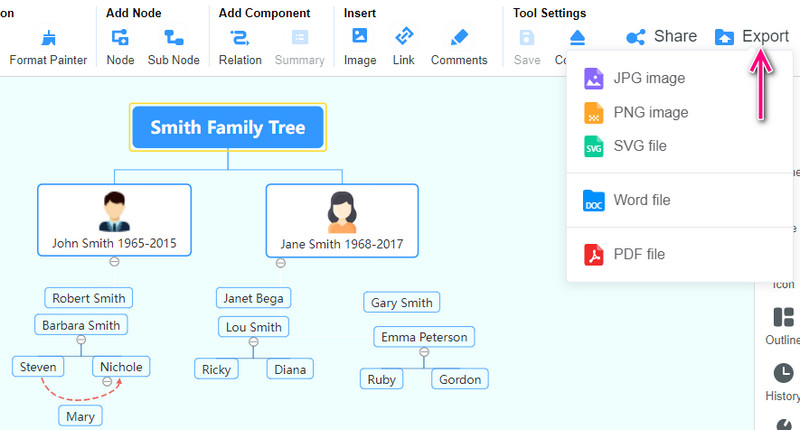
2. Nola egin zuhaitz genealogikoa Google Docs-en
Beste programa batekin zuhaitz genealogikoa sortu nahi baduzu, saiatu Google Docs. Era berean, Google Docs nabigatzeko erraza eta doakoa da. Edonoiz eta edonon erabil dezakezu. Gainera, formak eta deskribapen landuak aldatzeko eta nondik etorri zaren ikusteko aukera izango duzu. Bestalde, hona hemen Google Docs-en zuhaitz genealogikoa nola egin ikasteko aipa ditzakezun urratsez urratseko argibideak.
Nahiago duzun arakatzailean, joan Google Docs-era eta ireki hutsune bat
Orain, egin klik gainean Txertatu goiko menuko botoia, hautatu Marrazkia aukera, eta sakatu Berria. Ondoren, Marrazkiaren leihoa agertuko da non zuhaitz genealogikoa egin eta edita dezakezun.
Nabigatu Forma aukera eta gehitu zure zuhaitz genealogikoaren taularako behar duzun forma.
Konektatu adarrak Line aukerako konektoreak erabiliz. Ondoren, egin klik bikoitza forman sarrerako testua etiketatzeko eta etiketatzeko.
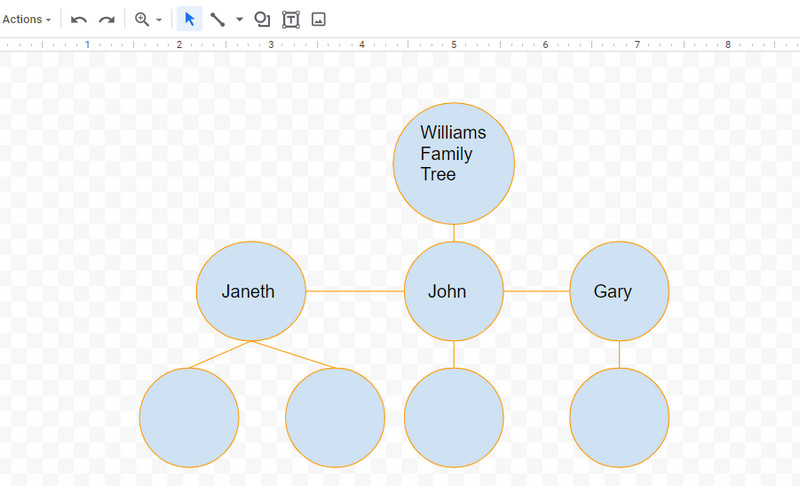
2. zatia. Zuhaitz genealogikoa sortzeko beste modu batzuk
Aipatutako programez gain, agian zuhaitz genealogikoa lineaz kanpo sortu nahi duzu. Ohar horretan, honako tresna hauek lagunduko dizute hori lortzen. Agian ez ditugu diagrama sortzaile gisa antzeman, baina diagrama sortzaileak bezain onak dira. Beraz, ezbeharrik gabe, hona hemen zuhaitz genealogikoa lineaz kanpo egiteko erabil ditzakezun tresnak.
1. Nola eraiki zuhaitz genealogikoa Word-en
Microsoft Word aukera ona da diagramak egiteko, zuhaitz genealogikoen diagrama bezala. Izan ere, hainbat txantiloi eta diseinu eskaintzen dituen SmartArt funtzio batekin dator diagramak helburu ezberdinetarako eraikitzeko. Zalantzarik gabe, Microsoft Word programa malgu eta gai bat da. Argibide errazetatik, jarraitu beheko urratsak.
Ireki dokumentu huts bat Microsoft Word-en.
Horren ostean, joan Txertatu aukera eta egin klik SmartArt goitibeherako zerrendako aukera.
Agertzen den elkarrizketan, hautatu txantiloi bat Hierarkia atala. Diseinua hautatu ondoren, dokumentu edo orrialde hutsean txertatuko da, diagrama editatzeko aukera emanez.
Orain, egin klik bikoitza adarretan etiketak sartzeko edo pertsona bat deskribatzeko. Argazkiak ere gehi ditzakezu. Azkenik, gorde grafikoa dokumentu bat gordetzean egin ohi duzun bezala.
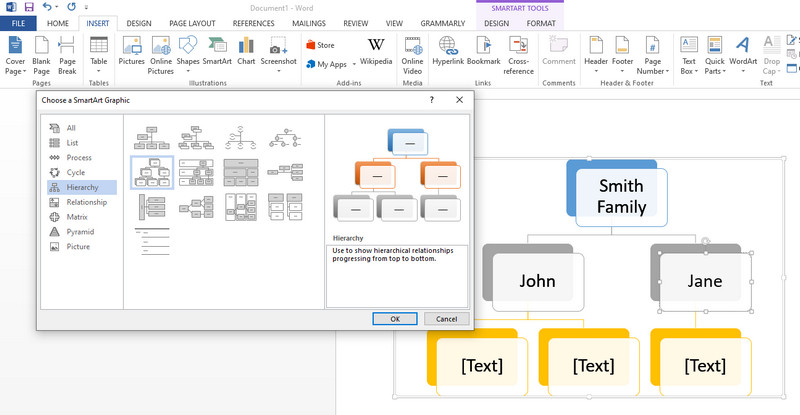
2. Nola egin zuhaitz genealogikoa Excel-en
Zure ondarearen erretratua sortzeko beste programa bat Microsoft Excel da. Izenetik bertatik, jakina da Microsoft Office beste aplikazio bat dela. Datuak gorde eta antolatu ahal izateaz gain, zuhaitz-diagrama bat sortzea posible da aplikazio honetan. Horrez gain, kolorea, testua eta formak nahi duzun moduan pertsonalizatzeko aukera ematen dizu. Orain, hona hemen zuhaitz genealogikoa nola egin Excel-en.
Abiarazi Excel aplikazioa zure ordenagailuan eta ireki kalkulu-orri berri bat.
Joan zaitez Txertatu fitxa eta hautatu SmartArt txantiloi bat ikusteko eta hautatzeko. Aukeran, hutsetik has zaitezke bertara joanda Formak. Ondoren, sartu behar dituzun formak.
Aldatu formak, testua eta kolorea zure lehentasunen arabera.
Azkenik, gorde fitxategia amaitutako proiektuaren kopia bat izateko.
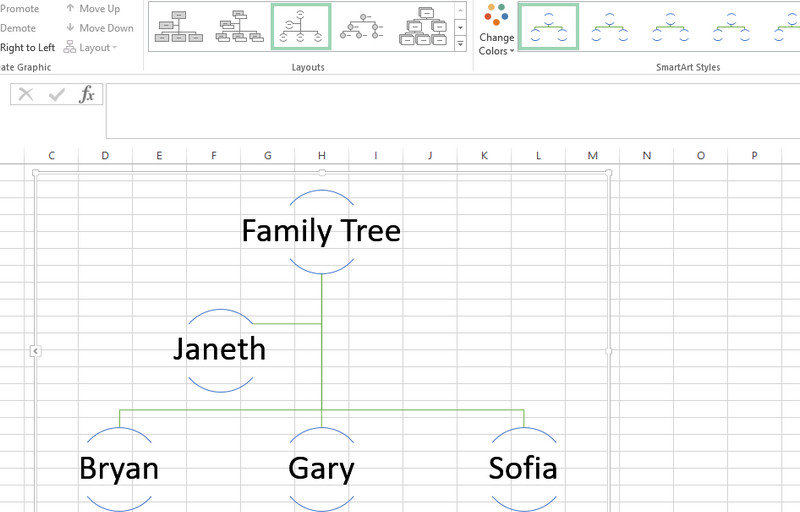
3. Nola egin zuhaitz genealogikoa PowerPoint-en
Azkena, baina ez behintzat, PowerPoint da. Bai, aplikazio honen beste erabilera bat grafikoak eta diagramak egitea da laguntza bisualak sortzeaz eta aurkezpenak emateaz gain. Bere formekin eta SmartArt-ekin, eskolarako edo zure negoziorako aurkezpenetarako oinarrizko eta aurreratuetako diagramak sor ditzakezu. Beste era batera esanda, PowerPoint marrazteko tresna gisa erabil dezakezu. Jarraitu urrats errazak PowerPoint-en zuhaitz genealogikoa nola egin ikasteko.
Abiarazi MS PowerPoint aplikazioa eta ireki aurkezpen huts bat.
Ezabatu diapositibatik dauden elementuak tekla-konbinazioak sakatuz Ktrl + A eta jotzea Ezabatu.
Sortu zuhaitz genealogikoa SmartArt funtzioa erabiliz. Besterik gabe, joan Txertatu fitxa eta hautatu SmartArt. Hautatu nahi duzun grafikoa leihoan. Hala ere, Hierarkia atalean hurbilen dauden txantiloiek zuhaitz genealogiko bat irudikatu dezakete.
Formak, koloreak edo gaiak edita ditzakezu. Ondoren, idatzi testua eta etiketatu nodo bakoitza. Amaitu ilustrazioa eta gorde
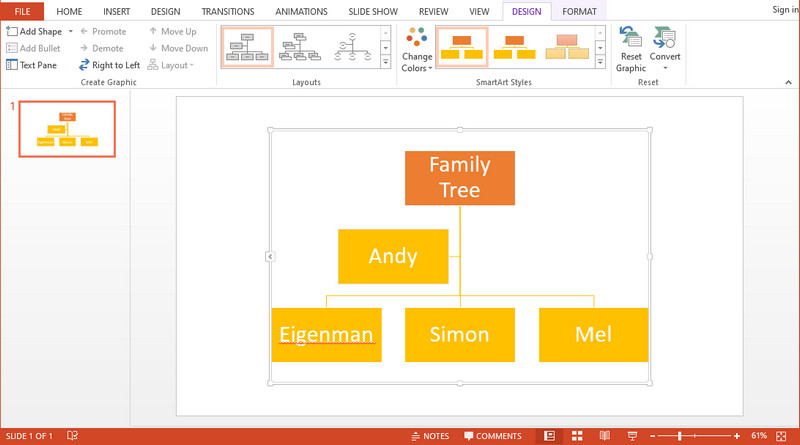
Irakurketa gehiago
3. zatia. Family Tree-ri buruzko ohiko galderak
Zein da zuhaitz genealogiko baten ordena egokia?
Zuhaitz genealogikoan, zuhaitz genealogiko baten ordena erabili ohi da aita, ama, aitaren aitona, aitaren amona, amaren aitona eta amaren amona. Bien bitartean, emakumezko senideak eskuineko aldean doaz eta gizonezkoak ezkerreko aldean.
Zein da zuhaitz genealogikoko izenen ordena naturala?
Izen osoak erabiltzeak trazatzea erraztuko luke. Izen propioak izenen ordena tradizionalarekin doa: lehena, erdikoa, abizena.
Zer esan nahi dute zuhaitz genealogiko bateko hiru belaunaldiek?
Hiru belaunaldiak aiton-amona eta anai-arrebei, gurasoari eta anai-arrebei erreferentzia egiten dien familia bat da, eta azkenik, biloba eta anai-arrebei.
Ondorioa
Hori da nola egin zuhaitz genealogikoa. MindOnMap eta Google Docs bezalako lineako tresnak erabil ditzakezu edo Microsoft produktuak erabil ditzakezu lineaz kanpo sortzeko. Hala ere, Microsoft produktuak garestiak dira erosi nahi dituzunean. Doako tresnak lortzeko, joan lineako programekin. Bi horietatik agerikoa da MindOnMap nabarmentzen da beharrezko edizio funtzio guztiak eskaintzen dituelako. Gainera, zuhaitz-diagrama esportatu dezakezu mezu honetan aipatutako beste programetan ez dauden formatu desberdinetara.











